Hogyan lehet javítani az Escape From Tarkov 504 Gateway időtúllépési hibáját?
"Kritikus hiba a profiladatok fogadásakor. Háttér hiba: HTTP/1.1 504 Gateway Timeout." Escape from Tarkov játékosok találkoznak a játék futtatása után. Ebben a cikkben megpróbáljuk megoldani a hibát.

Az Escape From Tarkov játékosokajáték futtatása után beragadtakaprofiladataikban, ésa"Kritikus hibaaprofiladatok fogadásakor. Backend Error: HTTP/1.1 504 Gateway Timeout." hibába ütköznek. Ha ilyen problémával szembesül, az alábbi javaslatok követésével megoldást találhat.
- Mi az Escape From Tarkov 504 Gateway Timeout Error?
- Hogyan javítható ki az Escape From Tarkov 504 Gateway időtúllépési hibája
Mi az Escape From Tarkov 504 Gateway Timeout Error?

Eztahibát általábanagyorsítótár-fájlokkal kapcsolatos probléma okozza.
Haagyorsítótár-fájlok sérülnek, különféle, ehhez hasonló hibákat tapasztalhatunk.
Természetesen nem csak ezért, hanem sok más probléma miatt is találkozhatunk ilyen hibával.
Ehhez néhány javaslattal megpróbáljuk megoldaniaproblémát.
Hogyan javítható ki az Escape from Tarkov 504 Gateway időtúllépési hibája
A hiba kijavításához az alábbi javaslatok követésével megtalálhatjaaprobléma megoldását.
1-) Gyorsítótár fájlok törlése
Az Escape From Tarkov gyorsítótár fájljaiban található sérült fájlok különféle, ehhez hasonló hibákat okozhatnak.
Ezért törölhetjükagyorsítótár-fájlokat, és létrehozhatunk egy új gyorsítótárfájlt.
A gyorsítótár-fájlok törléséhez kövesse az alábbi lépéseket.
- Futtassa az Escape From Tarkov Launcher alkalmazást.
- KattintsonaProfil fülre az indító jobb felső sarkában.
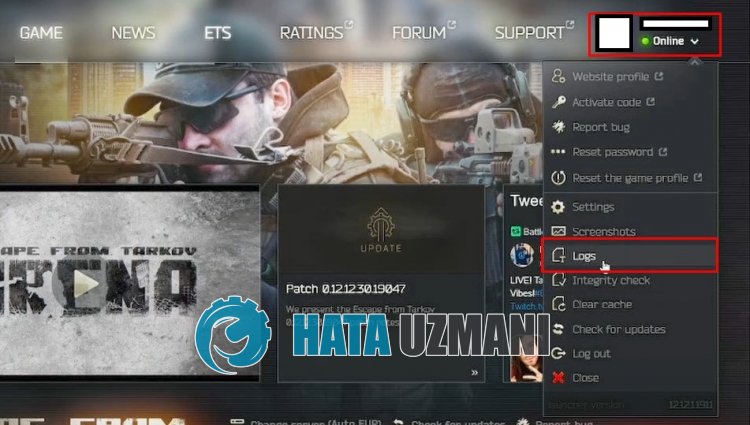
- A folyamat után kattintsona„Naplók” elemre, és törölje az összes mappátamegnyitott mappából.
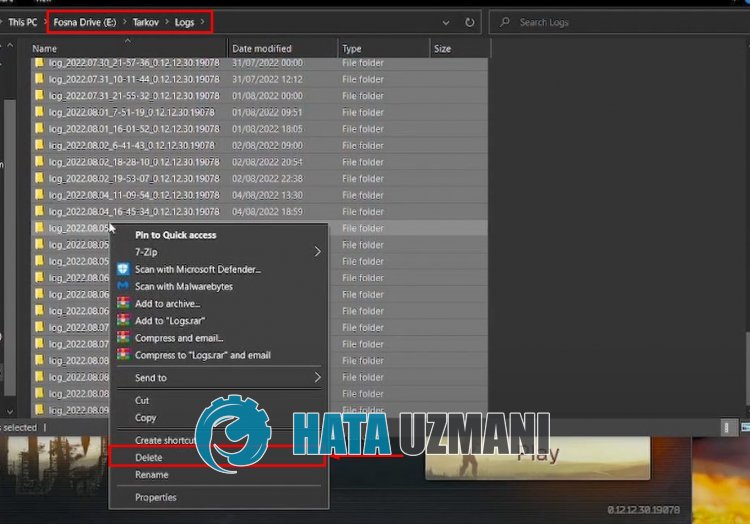
- A Naplók mappák törlése után kattintson ismétaProfil fülre az indító jobb felső sarkában.
- A folyamat után töröljeagyorsítótár fájljaita"Gyorsítótár törlése" gombra kattintva.
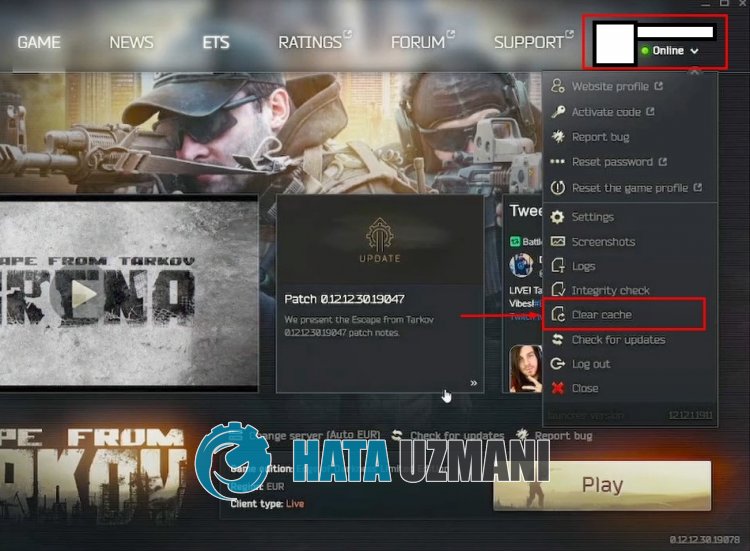
A gyorsítótár fájlok törlése után futtathatjaajátékot, és ellenőrizheti, hogyaprobléma továbbra is fennáll-e.
2-) A BSGLauncher kényszerített bezárása
A Reddit felhasználói azt állítják, hogy úgyoldották megaproblémát, hogy erőszakkal bezártákaháttérben futó "BSGLauncher" és "Battle Eye Launcher" programokat, miközben az Escape From Tarkov játék fut. nyitva.
E javaslat megvalósításával elérhetjükaprobléma megoldását. Kövesse az alábbi lépéseketaBSGLauncher ésaBattle Eye Launcher bezárásához.
- Először is, ha eztahibát észleli, semmilyen módon ne zárja beajátékot, és nyissa megafeladatkezelőt.
- Ezután fejezze bea„BSGLauncher” és „Battle Eye Launcher” feladatátaFeladatkezelőben.
Az említett program feladatának befejezése után futtathatja az indítót, és ellenőrizheti, hogyaprobléma továbbra is fennáll-e.
3-) Másik DNS-kiszolgáló regisztrálása
A problémát kiküszöbölhetjük, ha regisztrálunk egy másik DNS-kiszolgálótaszámítógépen.
- Nyissa megaVezérlőpultot, és válasszaaHálózat és internet lehetőséget
- A megnyíló képernyőn nyissa megaHálózati és megosztási központot.
- Kattintson az Adapterbeállítások módosítása elemreabaloldalon.
- Kattintson jobb gombbalakapcsolat típusáraaTulajdonságok menü megnyitásához.
- Kattintson duplán az Internet Protocol 4-es verziójára (TCP /IPv4).
- Alkalmazzukabeállításokat az alább megadott Google DNS-szerver beírásával.
- Preferált DNS-szerver: 8.8.8.8
- Egyéb DNS-kiszolgáló: 8.8.4.4
- Ezután kattintsonaBeállítások ellenőrzése kilépéskor lehetőségre, és nyomja meg az OK gombotaműveletek végrehajtásához.
A folyamat után hajtsuk végreamásik javaslatot.
4-) Ellenőrizzeakapcsolatot
Az internetkapcsolat problémája számos hibát okozhat. Ha az internetkapcsolat lelassul vagy megszakad, adjunk néhány javaslatotajavításhoz.
- Ha az internet sebessége lelassul, kapcsolja ki, majd beamodemet. Ezafolyamat egy kicsit tehermentesíti az internetet.
- Az internetes gyorsítótár törlésével kiküszöbölhetjükaproblémát.
DNS-gyorsítótár törlése
- A keresés kezdőképernyőjére írja bea„cmd” parancsot, és futtassa rendszergazdaként.
- Parancssor képernyőn írja be egymás utánakövetkező kódsorokat, majd nyomja meg az Enter billentyűt.
- ipconfig /flushdns
- netsh int ipv4 alaphelyzetbe állítása
- netsh int ipv6 alaphelyzetbe állítása
- netsh winhttp proxy visszaállítása
- netsh winsock reset
- ipconfig /registerdns
- Eztaműveletet követően megjelenik, hogyaDNS-gyorsítótár ésaproxyk sikeresen kiürültek.
A folyamat után indítsa újraaszámítógépet, és ellenőrizze, hogyaprobléma továbbra is fennáll-e.
5-) Szerverek ellenőrzése
A kiszolgálók karbantartása vagy összeomlása különféle, ehhez hasonló hibákat okozhat.
Ezértaszerverek ellenőrzésével megfigyelhetjük, hogy mi okozzaaproblémát.
A szervereket az alábbilinkre kattintva tekintheti meg.
KattintsonaTarkov-kiszolgálókról való szökés ellenőrzéséhez
Igen, barátaim, ezzelacímmel megoldottukaproblémánkat. Haaprobléma továbbra is fennáll, kérdezhetatapasztalt hibákról, ha beléparendelkezésünkre álló FORUM platformunkba. megnyitva.








![Hogyan lehet kijavítani a YouTube szerver [400] hibáját?](https://www.hatauzmani.com/uploads/images/202403/image_380x226_65f1745c66570.jpg)


















